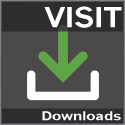XXjinhyokXX
Active Member
- Joined
- Oct 1, 2015
- Messages
- 874
안녕하세요!
어제 하루종일 도비님과 함께 Trinity, Adventurer한글화작업을 했고 오늘 끝마쳤습니다.
아직 베타버전이라 말의뜻이 부드럽지않은곳도 많고 해석이 잘못되어있는경우도 많습니다.
혹시나 잘못되거나, 혹은 더 간단히 더 부드럽게 설명할수 있는 문장이 있다면 댓글 달아주시거나, 카톡, 혹은 이메일로 연락주시면 확인후에 바로수정하도록
하겠습니다. 간단히 방식을 설명드리자면 Ezupdater로 제 개인 SVN주소에서 파일을 내려받는식입니다. 밑에 자세히 설명드리겠지만 일단 이지업데이터를 바꿔주셔야합니다. 지금 27일 기준으로 버전은 2.14.24버전이며 계속해서 업데이트 해드리겠습니다.
적용 방법입니다. ( 적용방법은 일단 기존에 이지업데이터를 사용하시던분들을 기준으로 하겠습니다. 이지업데이터를 한번도 사용하지 않으셨거나 새로운 데몬버디를 이용하시는분들은 링크 이곳을보시고 똑같이 따라해주시면됩니다.)
View attachment EZUpdater.zip << 한글화파일 다운로드

1. 데몬버디 폴더를 보시면 EZUpdaterStorage라는 폴더가 보이실겁니다 이폴더를 삭제해주세요.
※ 주황색으로 표시해놓은 파일이 있어야 이지업데이터가 정상작동합니다. 지우지말아주세요

2. 그후에 데몬버디폴더 -> Plugins폴더에 들어가보시면 EZupdater라는 폴더와 Trinity, Adventurer를 삭제해주시고 다운받으신 새로운 EZupdater를 Plugins폴더에 붙여넣어줍니다.

3. 다시 데몬버디 폴더에보시면 Settings라는 폴더가있습니다. 그폴더안에있는 EZupdater폴더를 삭제해주시면됩니다.

4. 데몬버디를 실행시킨뒤 이지업데이터의 환경설정창(Config)를 누르시고 이런화면이 나온다면 완료된겁니다 하단부에있는
Check for Updates 버튼을 누르시고 기다리시면 업데이트가 완료됩니다.
혹시 이파일을 다른곳에서 발견하셨다면 꼭연락부탁드립니다. 사실여부 확인후 사례하겠음.
이 포스팅의 무단복제나 수정을 금합니다.
해당 포스팅은 본게시자(XXjinhyokXX)가 2차 저작물의 저작권을 가지며 1차 저작권자의 허락을 맡고 제작했음.
해당 포스팅, 첨부파일을 무단복제 혹은 수정하여 배포하거나 상업적으로 이용할시 2차 저작권자의 법적권리로 민ㆍ형사사상의 법적조치를 취할수있음을 명시하는바임.
Copyrightⓒ2016 By 장진혁(XXjinhyokXX). All right reserved.
어제 하루종일 도비님과 함께 Trinity, Adventurer한글화작업을 했고 오늘 끝마쳤습니다.
아직 베타버전이라 말의뜻이 부드럽지않은곳도 많고 해석이 잘못되어있는경우도 많습니다.
혹시나 잘못되거나, 혹은 더 간단히 더 부드럽게 설명할수 있는 문장이 있다면 댓글 달아주시거나, 카톡, 혹은 이메일로 연락주시면 확인후에 바로수정하도록
하겠습니다. 간단히 방식을 설명드리자면 Ezupdater로 제 개인 SVN주소에서 파일을 내려받는식입니다. 밑에 자세히 설명드리겠지만 일단 이지업데이터를 바꿔주셔야합니다. 지금 27일 기준으로 버전은 2.14.24버전이며 계속해서 업데이트 해드리겠습니다.
적용 방법입니다. ( 적용방법은 일단 기존에 이지업데이터를 사용하시던분들을 기준으로 하겠습니다. 이지업데이터를 한번도 사용하지 않으셨거나 새로운 데몬버디를 이용하시는분들은 링크 이곳을보시고 똑같이 따라해주시면됩니다.)
View attachment EZUpdater.zip << 한글화파일 다운로드

1. 데몬버디 폴더를 보시면 EZUpdaterStorage라는 폴더가 보이실겁니다 이폴더를 삭제해주세요.
※ 주황색으로 표시해놓은 파일이 있어야 이지업데이터가 정상작동합니다. 지우지말아주세요

2. 그후에 데몬버디폴더 -> Plugins폴더에 들어가보시면 EZupdater라는 폴더와 Trinity, Adventurer를 삭제해주시고 다운받으신 새로운 EZupdater를 Plugins폴더에 붙여넣어줍니다.

3. 다시 데몬버디 폴더에보시면 Settings라는 폴더가있습니다. 그폴더안에있는 EZupdater폴더를 삭제해주시면됩니다.

4. 데몬버디를 실행시킨뒤 이지업데이터의 환경설정창(Config)를 누르시고 이런화면이 나온다면 완료된겁니다 하단부에있는
Check for Updates 버튼을 누르시고 기다리시면 업데이트가 완료됩니다.
혹시 이파일을 다른곳에서 발견하셨다면 꼭연락부탁드립니다. 사실여부 확인후 사례하겠음.
이 포스팅의 무단복제나 수정을 금합니다.
해당 포스팅은 본게시자(XXjinhyokXX)가 2차 저작물의 저작권을 가지며 1차 저작권자의 허락을 맡고 제작했음.
해당 포스팅, 첨부파일을 무단복제 혹은 수정하여 배포하거나 상업적으로 이용할시 2차 저작권자의 법적권리로 민ㆍ형사사상의 법적조치를 취할수있음을 명시하는바임.
Copyrightⓒ2016 By 장진혁(XXjinhyokXX). All right reserved.
Last edited: